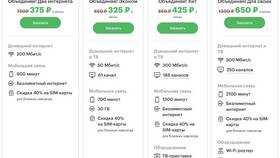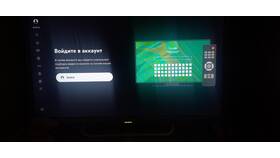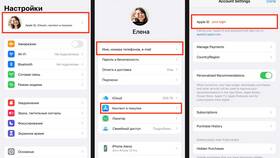Сохранение аккаунта на устройстве без запоминания пароля может создать сложности при повторном входе. Рассмотрим последовательность действий для восстановления доступа.
Содержание
Шаги для восстановления доступа
- Попробовать стандартные комбинации паролей
- Использовать функцию "Забыли пароль"
- Проверить сохраненные пароли в браузере
- Восстановить через привязанную почту или телефон
- Обратиться в службу поддержки сервиса
Где искать сохраненные пароли
| Платформа | Расположение |
| Google Chrome | Настройки → Пароли |
| Apple Keychain | Связка ключей iCloud |
| Менеджеры паролей | LastPass, 1Password и аналоги |
| Смартфон | Настройки аккаунтов |
Процедура сброса пароля
Через email или телефон
- Нажать "Забыли пароль" на странице входа
- Ввести привязанный email или номер телефона
- Получить код подтверждения
- Ввести код и установить новый пароль
- Зафиксировать новый пароль в надежном месте
Когда обращаться в поддержку
- Нет доступа к привязанной почте/телефону
- Подозрение на взлом аккаунта
- Система не распознает ваши данные
- Требуется подтверждение личности
Как подготовиться к обращению
| Данные | Для чего нужны |
| Старый пароль (если помните) | Подтверждение владения |
| Дата создания аккаунта | Идентификация |
| История операций | Подтверждение активности |
| Документы | Для верификации |
Профилактика проблем с доступом
- Использовать менеджер паролей
- Включить двухфакторную аутентификацию
- Регулярно обновлять пароли
- Хранить резервные коды доступа
- Привязывать несколько способов восстановления
Заключение
При сохранении аккаунта без запоминания пароля важно действовать системно: сначала проверить возможные места хранения паролей, затем использовать стандартные процедуры восстановления, и только в крайнем случае обращаться в поддержку. Регулярное резервное копирование данных и использование менеджеров паролей поможет избежать подобных ситуаций в будущем.